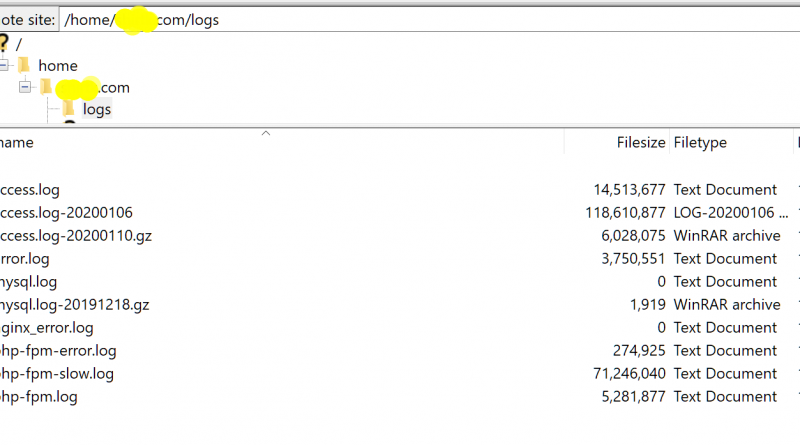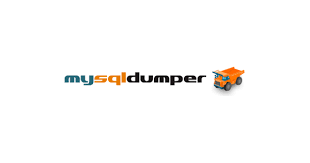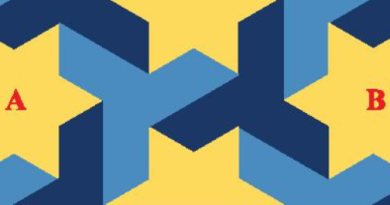Tự động xóa hết file log trên VPS Linux bằng Crontab
Sẽ không có hình ảnh minh họa cụ thể nào, tất cả hướng dẫn sẽ là đơn giản nhất để có thể thực hành được, chạy được ngay trên VPS của bạn.
Bước 1: Tại cửa sổ Console gõ lệnh
crontab -e
Bước 2: tiếp theo gõ chữ o không phải số 0
o
Bước 3: Gõ tiếp
* * * * * rm -rf /pathtoyourlogfolder/logs/* >/dev/null 2>&1
Chú ý thay /pathtoyourlogfolder/logs/ thành đường dẫn tới nơi chứa file log cần xóa.
Bước 4: Thoát ra bằng cách nhấn phím Esc và gõ lệnh sau
:wq
Bước 5: Kiểm tra bằng lệnh crontab -l
crontab -l
Lưu ý: lệnh trên đang thực hiện mỗi phút 1 lần.
Tham khảo bảng dưới dây để hiểu hơn
* * * * * command to be executed - - - - - | | | | | | | | | +----- day of week (0 - 6) (Sunday=0) | | | +------- month (1 - 12) | | +--------- day of month (1 - 31) | +----------- hour (0 - 23) +------------- min (0 - 59)